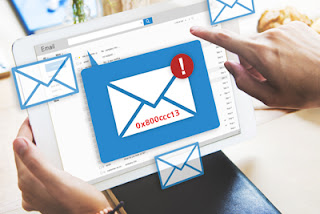Instagram is een populair sociaal netwerkplatform dat eigendom is van Facebook. Instagram wordt meestal gebruikt voor het delen van foto's en video's van dagelijkse activiteiten en voor het bijwerken van de status.
Instagram wordt gebruikt als een platform voor media om een hobby in fotografie of het sociale netwerkgebied te kanaliseren, naast het publiceren van dagelijkse activiteiten online. Het wordt zelfs gebruikt als een soort media en als een middel om goederen via internet te verkopen en te kopen.
Vind je het lastig om berichten op Instagram te plaatsen? Verschijnt het probleem "Instagram kan niet worden verzonden" wanneer u DM's naar iemand probeert te verzenden?
In dit artikel leer ik je hoe je eenvoudige benaderingen kunt gebruiken om de fout bij het verzenden van Instagram op te lossen.
Wat is de reden waarom Instagram geen fout kan verzenden?
Wanneer je een DM of bericht naar een enkele vriend/volger of een groepsgesprek op Instagram probeert te sturen, verschijnt de foutmelding 'Verzenden mislukt'.
Het bericht dat u probeert te verzenden naar de individuele of groepschat wordt volgens deze fout niet naar de ontvanger verzonden. Het kan verschillende oorzaken hebben en kan worden opgelost met behulp van de volgende eenvoudige manieren die verderop in dit artikel worden beschreven.
Methoden om Instagram te repareren, kan niet worden verzonden?
Hier leert u precies waar deze fout over gaat, evenals alle mogelijke oorzaken. We zullen u ook alle methoden geven die u kunt gebruiken om deze fout op te lossen, afhankelijk van de oorzaak.
1. Controleer of uw internetverbinding werkt/Probeer mobiele data/WiFi
To send messages via the Instagram program, you must have access to the internet. It is possible that we unwittingly forget to turn on the Internet connection, resulting in this mistake. This procedure is simple and straightforward, but it has the potential to result in a costly error.
Als je een smartphone gebruikt, zorg er dan voor dat deze is verbonden met internet of dat je mobiele data is ingeschakeld. Als je hebt bevestigd dat je internetverbinding is ingeschakeld en goed werkt, kun je doorgaan naar de volgende stappen die we hebben vermeld.
2. Controleer of u bent geblokkeerd door de ontvanger
Het is ook denkbaar dat de persoon met wie u problemen ondervindt bij het verzenden van het bericht, u heeft geblokkeerd. In dit geval kunt u een foutbericht over het Instagram-bericht ontvangen.
Als je problemen hebt met het verzenden van een bericht naar een groep en dezelfde foutmelding krijgt, controleer dan of iemand je heeft uitgesloten van de groep. In dit geval hoeft u alleen maar de geblokkeerde persoon te vragen om u te deblokkeren en de zaken tussen u beiden glad te strijken.
3. Controleer of het bericht is verwijderd?
It's also possible that you'll be unable to send a post or a message to any status if you try to do so. This error can occur if the post or status is no longer available. This indicates that the user may have removed the post or story.
4. Controleer of de Instagram-server niet beschikbaar is?
Het is ook een van de meest voorkomende oorzaken van het probleem 'Instagram kan niet worden verzonden'. Instagram is mogelijk voor een korte periode niet beschikbaar vanwege onderhoud of andere redenen.
Als het niet werkt, is uw enige keuze om geduldig te wachten tot de servers weer actief zijn en beschikbaar zijn voor gebruikers. Voorlopig kun je een andere app gebruiken. Het kan even duren voordat de server volledig is hersteld en actief is.
5. Update Je Instagram-app
Omdat u een oudere versie van de app gebruikt, kunnen berichten mogelijk niet worden bezorgd. Als u de app in de Play Store of de Android Store controleert, kunt u snel zien of dit het probleem is. Als je een optie ziet om je app bij te werken, doe dat dan en de fout wordt automatisch opgelost.
6. Overmatige/spamactiviteiten op Instagram
Als de fouten niet worden veroorzaakt door een van de bovengenoemde factoren, is het mogelijk dat u zich bezighoudt met spamming.
Volgens de huidige normen van Instagram wordt iedereen die commentaar levert op of een buitensporig aantal niet-gerelateerde berichten deelt, of die een buitensporige hoeveelheid foto's en video's publiceert, als spam beschouwd en wordt geblokkeerd of wordt de kans groter dat zijn account wordt geblokkeerd.
Het is een uiterst zeldzame gebeurtenis en accounthouders moeten contact opnemen met Instagram om hun accounts te deblokkeren.
7. Forceer de app stoppen en gegevens wissen
Geforceerd stoppen treedt op wanneer een app vastloopt als gevolg van overmatig gebruik. In dit geval zal het verwijderen van de cachegegevens de app in de oorspronkelijke staat herstellen. Het eerste dat u moet doen, is de gegevenscache van uw Instagram-account wissen. Volg de onderstaande stappen om te dupliceren:
Stap 1: Ga naar je telefooninstellingen.
Stap 2: Tik vervolgens op de menubalk Extra instellingen.
Stap 3: Tik vervolgens op de submenubalk Toepassingsbeheer.
Stap 4: Scroll naar beneden om naar Instagram te zoeken.
Stap 5: Ten slotte kunt u de opties zien om te stoppen en gegevens te wissen. Tik op deze opties en start de Instagram-app opnieuw.
Waarschijnlijk kunt u nu de berichten naar de gewenste persoon sturen.
Conclusion
Instagram is uitgegroeid tot een van de meest populaire sociale-media-apps van Facebook, evenals een platform voor een groot aantal individuen om iedereen te sms'en, berichten te plaatsen over hun recente activiteiten en een verscheidenheid aan andere dingen.
Desalniettemin is het een applicatie, zoals vele andere, en kan daarom niet volledig foutloos zijn. De hierboven genoemde methoden waren dus de meest waarschijnlijke oorzaken van de fout "Instagram kan niet worden verzonden" en hun oplossingen.
We zijn van mening dat u met behulp van een van de aangeboden methoden al uw in-app-problemen kunt oplossen. Als je nog steeds problemen ondervindt, laat het ons dan weten en we zullen ons best doen om je te helpen.
Als er een probleem is, neem dan contact met mij op via Bellen Instagram Nederland Telefoonnummer.
Je bent ook Lees meer:-Hoe u PayPal-kosten kunt vermijden